Най-новите версии на операционни системи Windows имат вградена поддръжка за управление на компютри в мрежа. Първоначално тази функция се използва предимно от системните администратори, и подкрепя тази възможност е налице изключително върху сървърните версии на операционните системи. В Windows XP, тази функция се нарича Remote Desktop (Remote Desktop), се превърна по-достъпни за крайния потребител, а обслужването е по-лесно да се инсталира. Последни операционна система Windows Vista също има тази функция и поддържа по-сигурно, в сравнение с предходната Windows XP система, комуникационен канал, както и някои допълнителни функции. В момента, обаче, не всички потребители се изпълняват Windows Vista, затова считаме, че нормалната версия на Remote Desktop.
По подразбиране услугата Remote Desktop, която позволява да се контролира компютъра по мрежата е изключен. За да го активирате, трябва да направите няколко прости стъпки. В свойствата на My Computer в раздела Remote трябва да поставите отметка в квадратчето пред Разрешаване на отдалечен достъп до този компютър (фиг. 1). След това трябва да изберете потребител, който има право да се свърже с отдалечен работен плот от външния компютър, като кликнете върху Изберете отдалечените потребители. След това изберете потребителя във всички прозорци отбелязват Да. По подразбиране, потребителите, които принадлежат към групата на администраторите. да има достъп за свързване с отдалечен работен плот. Един потребител без парола, няма да бъде в състояние да се свърже с вашия компютър от външната страна, така че трябва да зададете парола, за предпочитане смесен тип (цифри и букви) за защита на вашия компютър. Защитна стена, вградена в операционната система автоматично влиза в услугата в списъка на оторизираните, че не е необходимо, за да редактирате настройките му.
Фиг. 1. Инсталирайте услугата Remote Desktop
(Фигура 2). PC за отдалечен работен плот за управление на клиента се предлага с Windows XP и е както следва: Start ® Аксесоари ® Комуникация ® Office десктоп (Фигура 3.). Главното меню е разделено на няколко раздела, които определите настройките за връзка.
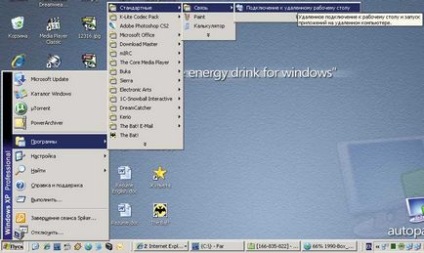
Фиг. 2. начална Remote Desktop
Фиг. 3. Remote Desktop Client
Tab екран (фиг. 4) съдържа настройките на дисплея при работа с отдалечен компютър. Помощната програма ви позволява да изберете използваната резолюция и дълбочина на цвета, защото на отдалечения компютър и компютъра, от който сте свързани не винаги има екран подобни настройки. Настройките по подразбиране са настроени на максимум, тоест, в режим на цял екран с 24-битов цвят.
Фиг. 4. Настройки на дисплея
Следващият вид параметри - местни ресурси (Фигура 5.). Защото след свързване чрез Remote Desktop клиентския компютър се превръща в дистанционно, услугата позволява да се "движат" на звука, за да се играе, когато се работи на клиентски компютър. За комфортна работа с отдалечения компютър, тази програма ви позволява да свържете принтери, твърди дискове и серийни порта на компютъра, за да дистанционно клиентския компютър,. В резултат на това, потребителят може да работи от домашния си компютър дискове, както с тези, които са му локален компютър. Тук трябва да се отбележи, че работата с принтери и, в частност, от отдалечен компютър дискове значително увеличава трафика между тези компютри. Със слаба връзка канал от двете страни на работа с компютър у дома може да се превърне в слайд шоу, защото трафик просто не е достатъчно, за да предава информация.
Фиг. 5. В раздела местни ресурси
раздел Други приложения (виж фигура 6) - позволява да се стартира автоматично за определен програма от страна на потребителя и да си работна директория, след като връзката с отдалечения компютър. Тази функция се използва рядко.
Фиг. Програма 6. Tab
Последният тип конфигурация - (. Фигура 7) Производителността е отговорен за оптимална настройка на горните параметри на работа в съответствие с предварително определена скорост връзка. От допълнителните функции можете да избирате: да се покаже на фоново изображение, прозореца на дисплея, докато плъзгате, визуални ефекти, теми, графични кеширане. Оптимални мерки за подобряване на ефективността - е изключен тапета, витрина, визуални ефекти, както и теми. Дори и ако каналът е достатъчно, за да пренебрегваме изключването на тези параметри широк, не е необходимо, защото всяка връзка винаги има тенденция да се нестабилност.
Фиг. Раздел 7. Работа
За да прекъснете връзката на отдалечения компютър, трябва да преместите курсора на мишката в началото на централната част на екрана и кликнете върху кръста или Start> Забрани. Всички програми, които се изпълняват на отдалечен компютър ще продължат да функционират. Когато се работи с Remote Desktop следния проблем: от клавишната комбинация Ctrl + Alt + Del, когато се натисне ще се прилага на клиентския компютър, как да наричаме това меню на отдалечения компютър? Това меню се появява на отдалечения компютър от менюто Старт> Настройки> Windows Security.
Описан програма за работа с отдалечен компютър - не е единствената по рода си. В днешния пазар има много такива програми, които ви позволяват не само да управлява, но и пречи на шофирането операции. Предимството на Remote Desktop е, че е вграден в операционната система и нейния клиент по подразбиране е включена в пакета за всички нови операционни системи Windows.
Cougar Съвсем наскоро компанията представи нова серия от захранващи устройства за традиционните персонални компютри - VTX, насочени към потребителите с ограничен бюджет. Този модел преглед Cougar VTX600 ще се счита, че се дължи на нейните характеристики е един от най-популярните в линията на захранвания
На ежегодното събитие Капсаицинът SIGGRAPH в Лос Анджелис, AMD се утвърди на пазара на PC за най-висок клас с нови процесори Ryzen Threadripper и GPU «Вега»
За прост и удобен изграждане на обикновените потребители на мрежи компания ZyXEL пусна следващата версия на своята интернет хъб за свързване с 3G / 4G мрежи чрез USB-модем с Wi-Fi точка за достъп - ZyXEL Keenetic 4G III, които ние считаме, в този преглед
За да си и така наскоро добавени голямо семейство на рутери и рутер компания ASUS две много интересни модели: флагманът 4G-AC55U и по-лесно 4G-N12. В тази статия, ще се счита за водещ модел на ASUS 4G-AC55U на
Млад, но амбициозна фирма КРЕЗ-рано тази година пусна нов, оригинален модел лаптоп КРЕЗ Ninja (модел TM1102B32), работещ на Windows 10. Тъй като този компютър разполага с екран въртящ, тя може да служи като универсално решение - тя може да се използва успешно за работа, както и за проучване и за игра
Ако често отпечатвате снимки и вече уморени, за да промените касети с мастило в принтера, погледнете MFP Epson L850. A голям ресурс на консумативи, отлично качество на печат, широка гама от функции - това са само някои от предимствата на този модел
Свързани статии
